僕は普段MacBook Pro + 外付けモニターという環境でブログの記事執筆、写真・動画編集といった作業を行っています。
これらの作業をしていると給電ケーブル、USB-type-Cハブ、HDMIケーブルなど様々な周辺機器をMacBookに接続する必要があり、テーブルの上はいつもこんな感じになっていました。

 タカヒロ
タカヒロ
もっとすっきりとデスクを使いたいし、いちいちいろんなアクセサリーをつなぐの面倒くさい。
そこで上記の不満を解消するために、ベルキンの「 Thunderbolt3 Express Dock Pro HD」というドッグステーションを購入してみたのですが、これがかなり便利。
MacBookにケーブルをたった一本つなぐだけで下記のことが実現できるようになりました。
- 85Wの出力で充電可能
- 外部モニターに映像を出力
- SDカードを高速で読み取り
3万ほどする高価な機器なので購入に躊躇しましたが、これは本当に導入してみてよかったです。
ということで、本記事ではBelkinの「Thunderbolt3 Express Dock Pro HD」の魅力をじっくり語っていきたいと思います!
 PCデスク周りの便利グッズ50選!悔しいけど欲しくなるおすすめガジェット【2025年】
PCデスク周りの便利グッズ50選!悔しいけど欲しくなるおすすめガジェット【2025年】  【初心者向け】MacBook Air・Proのおすすめモデル&選び方まとめ
【初心者向け】MacBook Air・Proのおすすめモデル&選び方まとめ  【デスクツアー】MacBookPro愛用ガジェットブロガーのデスク周り紹介
【デスクツアー】MacBookPro愛用ガジェットブロガーのデスク周り紹介  MacBook Pro / Airをクラムシェルモードで使うメリット・デメリットまとめ【デスクトップ化】
MacBook Pro / Airをクラムシェルモードで使うメリット・デメリットまとめ【デスクトップ化】 タップできる目次
ベルキン Thunderbolt3 Express Dock Pro HD の外観
今回購入した「Thunderbolt3 Express Dock Pro HD」。
パソコンやスマホの周辺機器を豊富に扱うBelkinから2020年に発売されたドッグステーションです。

パッケージを開封すると充電ドッグ本体の登場。

スペースグレーのMacBookのほぼ同じ色合いでまるで純正品のようなデザインとなっています。

その他の付属品はこちら。

- 電源アダプタ
- Thunderbolt3ケーブル(80cm)
- 電源ケーブル(日本仕様、台湾仕様、中国仕様の3本が同梱)
付属する電源ケーブルはコンセント部分が一般家庭にはあまり馴染みがない3Pタイプになっているので注意。

僕が使っている電源タップは3Pに対応していないので、2Pの変換アダプタを併せて購入しました。(300円程で買うことができます)

大きさ・サイズ感について
Thunderbolt3 Express Dock Pro HDの大きさは2.5㎝ × 8.1㎝ × 19.8㎝(422g)となっています。
6.2インチのスマホと並べてみるとこんな感じです。

搭載ポートについて
Thunderbolt3 Express Dock Pro HDにはインターフェースに9種類が搭載されています。
前面に搭載されているインターフェイスは4つ。

- USB-A 3.1 Gen 2
- USB-C 3.1 Gen 2
- UHS-II SDカードリーダー(最大312 MB/s)
- オーディオジャック (イン/アウト)
そして、背面に搭載されているインターフェイスは5つです。

- 電源入力 (170W)
- Thunderbolt 3(ノートPCとの接続に使用)
- Thunderbolt 3(その他のデバイスと接続
- Displayport
- ギガビットイーサネット
- USB-A 3.0 (x 4)
ベルキン Thunderbolt3 Express Dock Pro HD のできること

簡単に外観をチェックしたら、Thunderbolt3 Express Dock Pro HDでできることを4つ紹介。
85W給電でノートPC本体の充電が可能
Thunderbolt3 Express Dock Pro HDはセルフパワー式なので、最大85WでノートPCの充電が可能です。
ノートパソコンのインチ数によってベストな充電にベストなワット数は変わるのですが、15インチ程度のノートPCなら十分な出力を得ることができます。
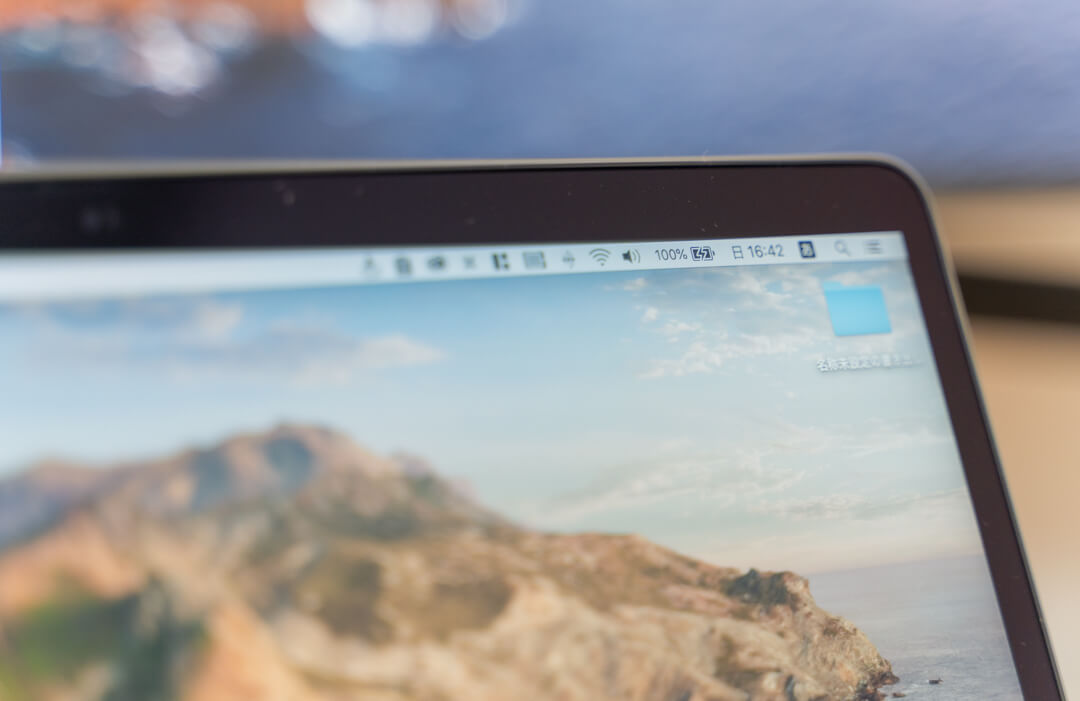
※16インチMacBook Proなど大きなノートPCの場合、給電の出力が少なくパワー不足になってしまう可能性もあるので注意。
外付けモニターに表示
Thunderbolt3 Express Dock Pro HDは下記のように高解像度モニターに対応しています。
- 8k / 30Hz
- 5k / 60Hz
- 4k / 60Hz
僕はLGの34インチウルトラワイドディスプレイを外付けモニターに使用しているのですが、もちろん問題なく使用ができました。

HDMIポートがなく、Disiplay Portケーブルでの接続が必要になるのは注意ポイントです。
僕はアマゾンベーシックのDisiplay Port用ケーブルを別途購入しました。
データを高速で転送可能
Thunderbolt3 Express Dock Pro HDの前面には3つのインターフェイスが搭載されています。
バックアップ用のHDDやSDDにデータを転送したり、SDカードのデータを読み込んで写真編集、動画編集を行うことができます。

- USB-A 3.1 Gen 2
- USB-C 3.1 Gen 2
- UHS-II SDカードリーダー
USBーA / USBーCポートはGen2(転送速度最大10Gbps)に対応しており、スピードもとても早いのがグッドポイントです。
有線LANの接続も可能
僕は基本自宅のWifi-ルータでネットに接続をしているので使用しない機能ですが、Thunderbolt3 Express Dock Pro HDは有線LANケーブルを接続することが可能です。
より安定した通信環境でPCを操作したい方にもおすすめ。
 タカヒロ
タカヒロ
紹介してきた4つのことをノートパソコンにたった一本のケーブルを挿すだけで実現できちゃうのがすばらしいですよね!
熱対策にはヒートシンクがおすすめ
Belkin製品に限らずドッグステーションは長時間使用していると熱がこもってしまうのがネックです。
なるべく熱を持たせず機器の寿命を長持ちさせたいなら、ヒートシンクと呼ばれるアイテムをドッグステーションの裏側に設置するのがおすすめ。
これがあると機器の熱暴走対策に効果的面です。

購入を検討したドッグステーションのスペック比較
MacBook向けのドックステーションといえばCaldigit TS3 Plusという製品がかなり人気。
Appleストアでも取り扱いのある信頼のおける製品です。
僕も最初はCaldigit TS3 Plusを購入しようと思ったのですが、スペックはThunderbolt3 Express Dock Pro HDの方が優れています。
- 前面のUSB-C / USB-AポートがGen2に対応しており、読み込みスピードが速い
- 高解像度モニターにタイプしている
 タカヒロ
タカヒロ
前面ポートに読み込みが早いGen2対応のポートがあるのは使い勝手に大きく差を生むので、今からノートPCのドッグステーションを買うなら、Thunderbolt3 Express Dock Pro HDがおすすめ!
ベルキン Thunderbolt3 Express Dock Pro HD レビューまとめ
ベルキンのドッキングステーション、Thunderbolt3 Express Dock Pro HDを使用した感想をお届けしてきました。
記事の中で紹介したメリット・デメリットは下記の通り。
- ケーブル一本繋ぐだけで外部モニター表示、データ読み込み、給電が可能
- 高解像度のモニターにも対応
- 前面ポートの読み込みスピードが早い
- MacBooと親和性の高いデザイン
- ギガビットイーサネットポートがあるので有線LANも挿せる
- 付属の電源ケーブルが3ピンタイプ
- HDMIポートがない
家に帰ってパソコンを取り出し、ケーブルを一本挿したらすぐに快適に作業できる環境に移行できる。
これは思った以上に便利ですし、とにかくテーブルの上がすっきりして最高です。
なるべく机の上をスッキリ使いたい方や家と外を往復してノートパソコンを使用する機会が多い方は是非チェックしてみてはいかがでしょうか。









